Содержание
- 2. Текущая версия iEI – 3.83.418.0 Установка: а)MarvinSketchJChem_NET_API_18.8.0.exe Copy license file license.cxl to C:\Users\ \chemaxon. Copy AttachDataDialog.xml
- 3. Начало работы.Введение личного и группового кода Меню - Extras Любой трехзначный nickname Обязательно SPb Статьи Патенты
- 4. Импорт файла. Используйте команду Import Одновременно можно открыть не более 2 файлов секция Recent: содержатся ссылки
- 5. Pre-excerpted Pre-excerpted changed Manually entered Окно программы и некоторые обозначения Prophetic compound Markush compound C2-compound B-compound
- 6. Вкладки и виды
- 7. Меню Options Linked data Откройте Edit->Options->Linked data Рекомендуется поставить галочки на Assigned facts and Reactions
- 8. Меню Options Edit->Options->Compounds and Edit->Options->Reactions можно включить/отключить всплывающие окна структур и реакций
- 9. Настройка времени автосохранения Откройте Edit->Options->Save Выберите время автосохранения Данные будут сохраняться через выбранный промежуток времени. На
- 10. Online update Edit->Options->Online update Ничего не менять в настройках этой вкладки Автоматический апдейт при запуске программы
- 11. Типы веществ. Реакции. Маски. Используйте вкладки для выбора типа вещества Используйте иконку контейнера для доступа в
- 12. Compound Containers ReagCat, 3D, RMC – контейнеры Эльзивира, берем соединения и ничего не меняем. Можно добавлять
- 13. Проверки (Checks) Все обязательные проверки объединены в Combined Check Красные ошибки (error) должны быть исправлены, желтые
- 14. Сохранение сделанной работы File -> Export for Internal delivery – функция экспорта для сохранения промежуточного этапа
- 15. File -> Export for final delivery – функция окончательного экспорта для отправки сделанной работы в Elsevier
- 16. Рисование по имени Скопировать имя Открыть Марвин (дабл клик по полю структуры) Вставить имя (ctrl+V) Марвин
- 17. Дескрипторы, коэффициенты в Марвине По кнопке со скрепкой или меню Structure->Add->Data вызывается окно со стерео дескрипторами
- 18. Возможность работы с несколькими выделенными объектами Выделить с использованием левого клика мыши+ Ctrl или Shift При
- 19. Особенности заведения/удаления стартовых веществ и продуктов RX Чтобы создать новый compound control, используйте Ctrl-Tab Чтобы удалить
- 20. Особенности QA View Отображает заполненные поля Возможность редактирования (по правой кнопке мыши) Возможность вызова MarvinSketch, дабл-клик
- 21. Особенности Table View Выделенное содержимое ячейки (ammonium hydroxide или chloroform-d8) можно a) Удалить клавишей Delete (не
- 22. Поиск по списку веществ, стартинги, реагенты Откройте выпадающий список веществ Начните печатать кусок имени или номера
- 24. Скачать презентацию
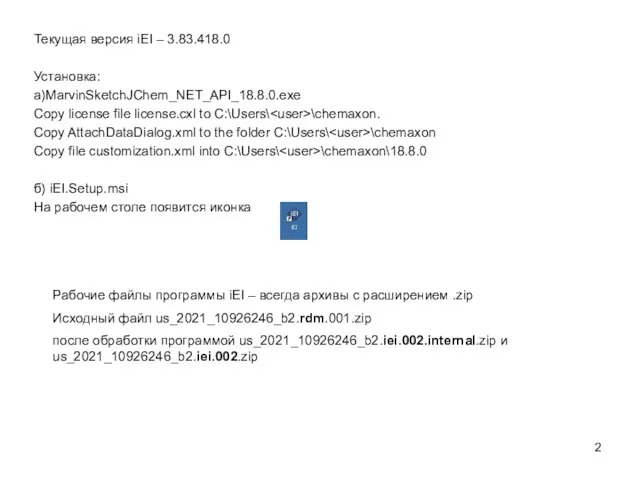
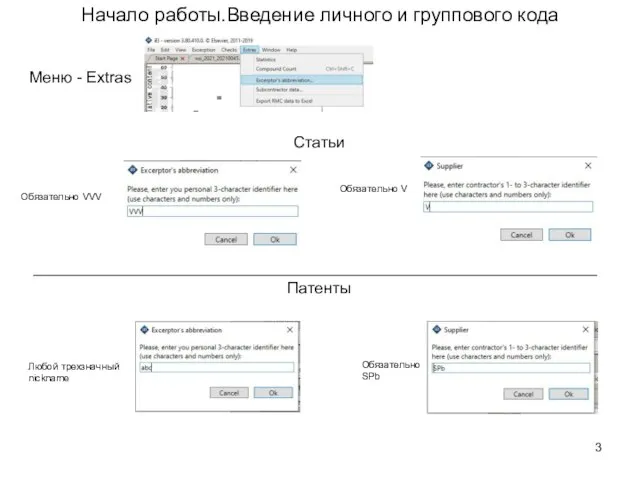
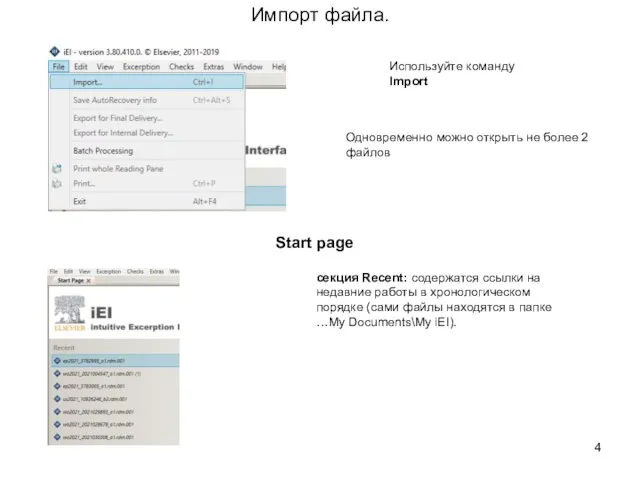
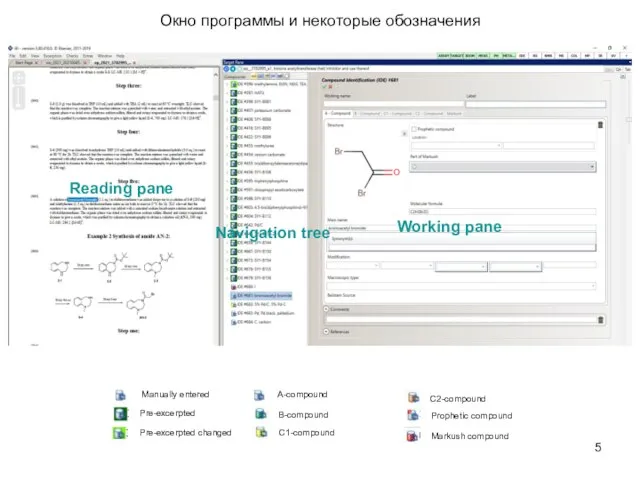
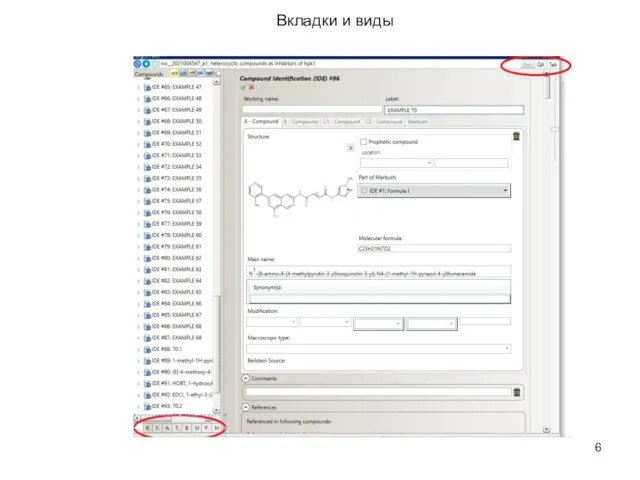
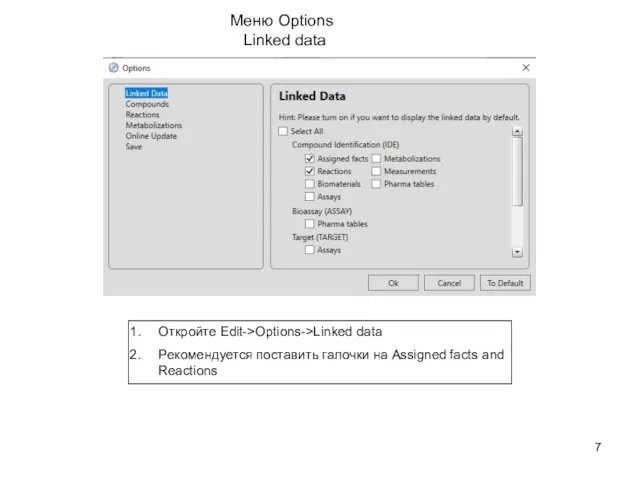
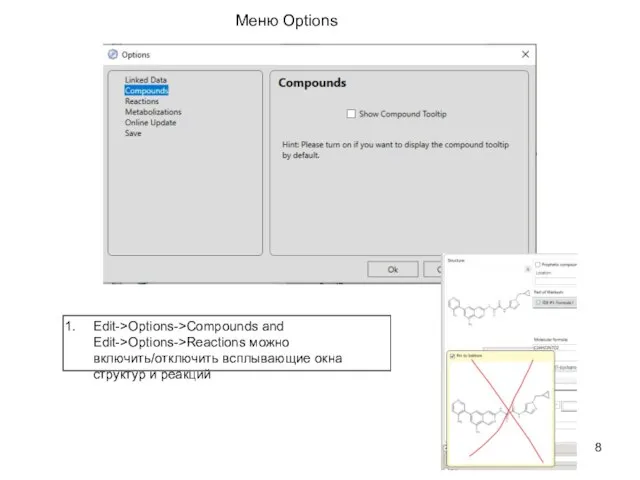
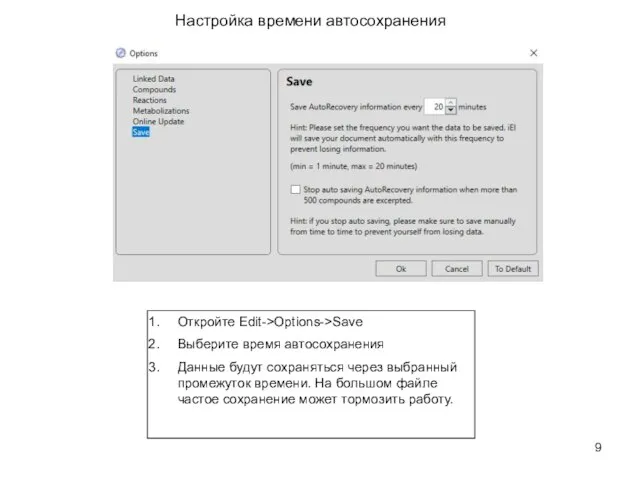
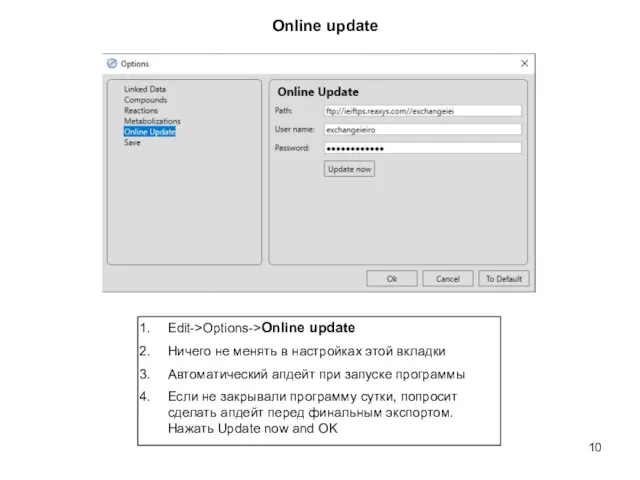
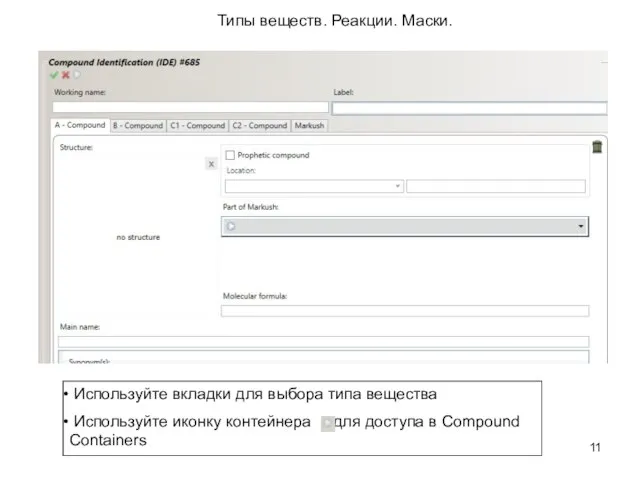
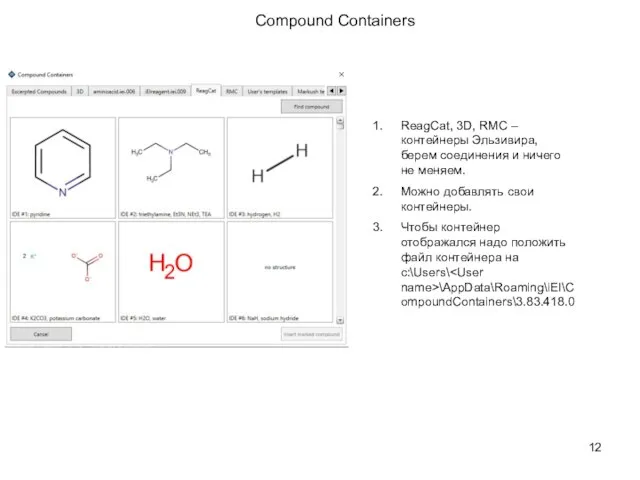
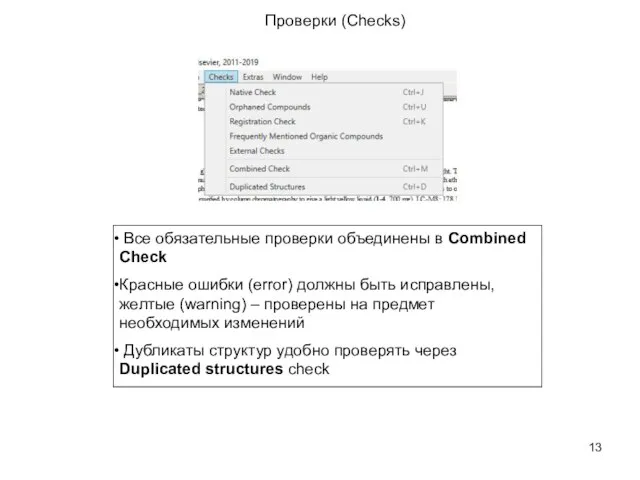
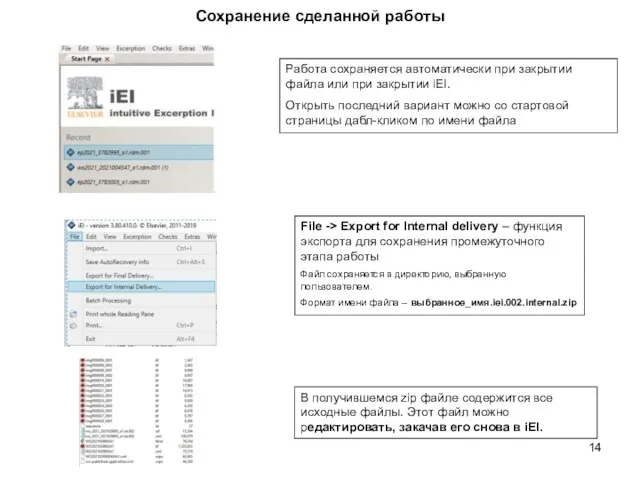
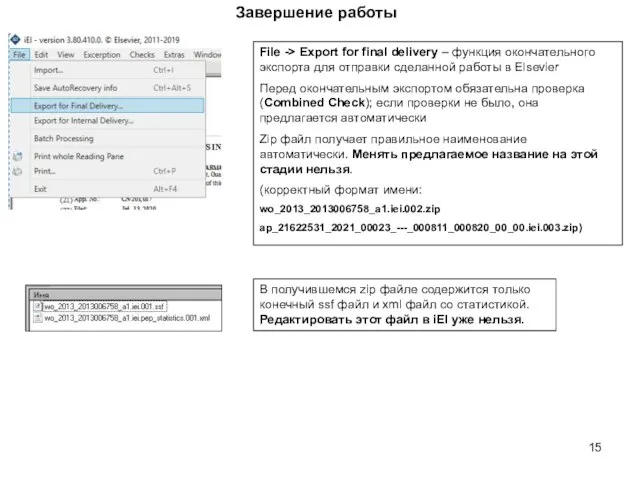
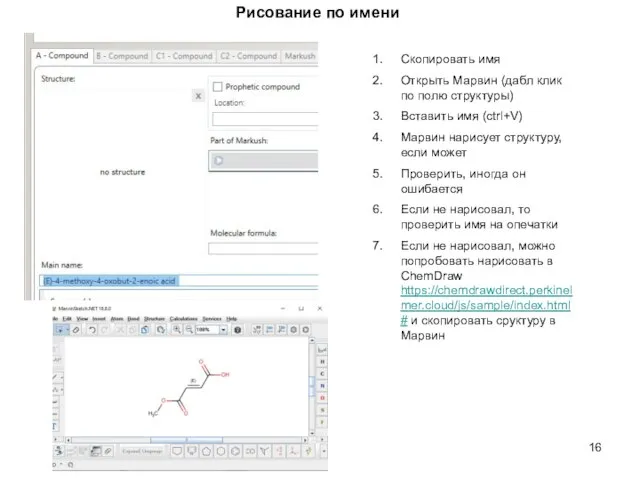
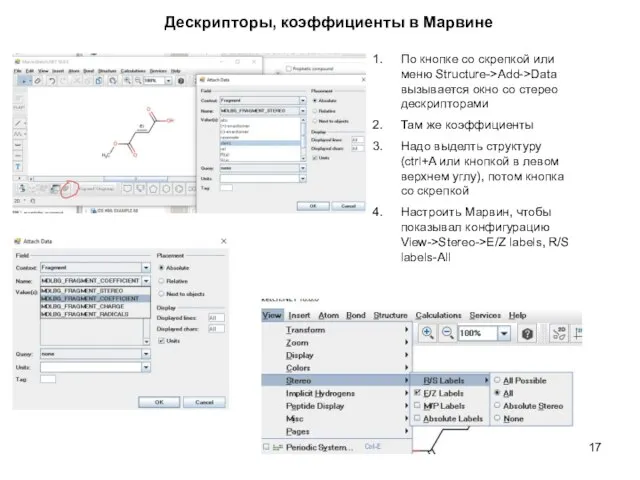
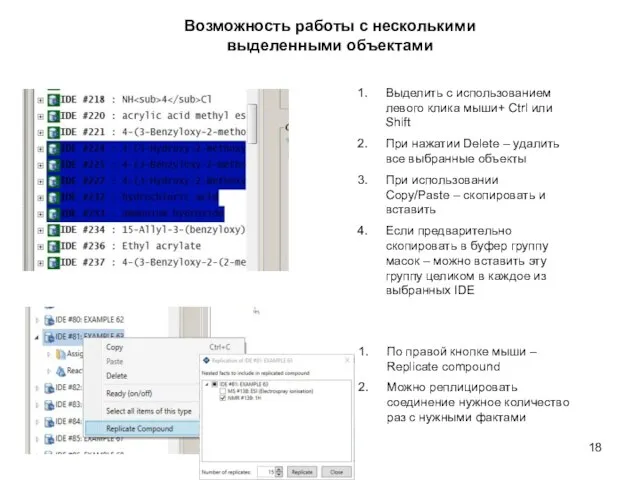
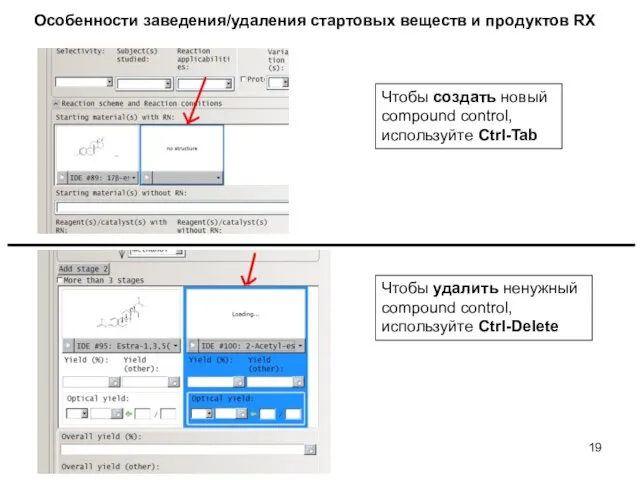
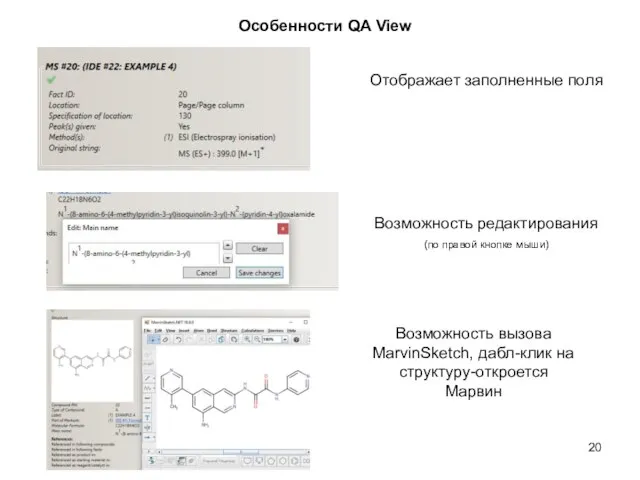
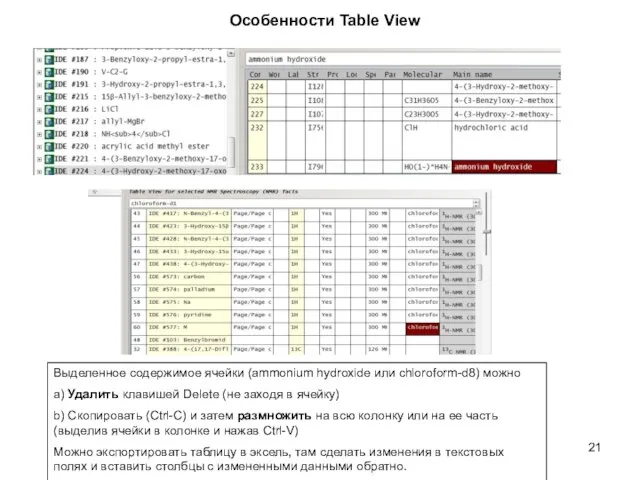
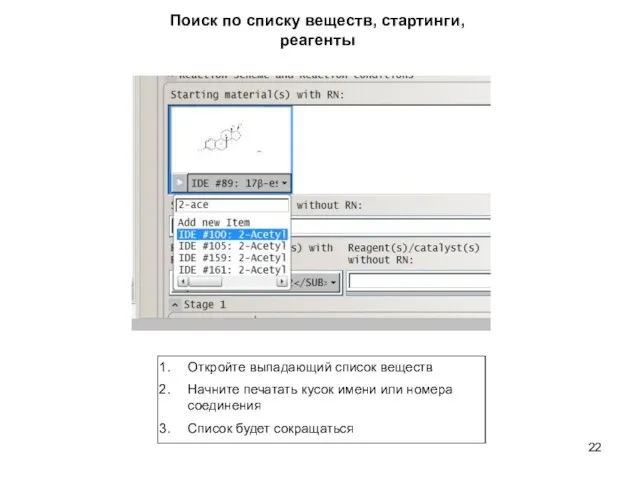
 Персональный компьютер
Персональный компьютер Технологическая экосистема ArcGIS. Ресурсы для геокриологов-исследователей
Технологическая экосистема ArcGIS. Ресурсы для геокриологов-исследователей SE Ranking – комплекс незаменимых инструментов для SEO и онлайн-маркетинга
SE Ranking – комплекс незаменимых инструментов для SEO и онлайн-маркетинга Аутентификация и идентификация. Программно-технические способы реализации идентификации и аутентификации
Аутентификация и идентификация. Программно-технические способы реализации идентификации и аутентификации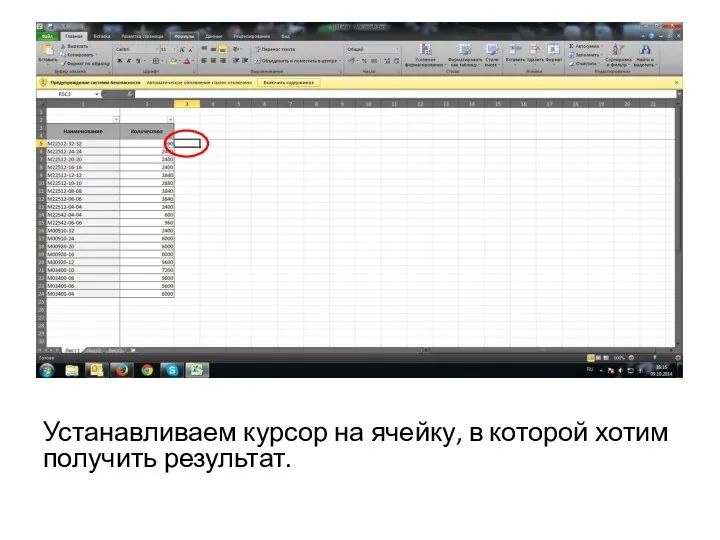 Работа в Excel
Работа в Excel Организация циклов в языке программирования Паскаль
Организация циклов в языке программирования Паскаль Сайт для голосований “Simple votings”
Сайт для голосований “Simple votings” Информационная безопасность. Виды информационных угроз. Методы защиты информации
Информационная безопасность. Виды информационных угроз. Методы защиты информации Компьютерная грамотность
Компьютерная грамотность Язык запросов
Язык запросов Информатизация системы образования
Информатизация системы образования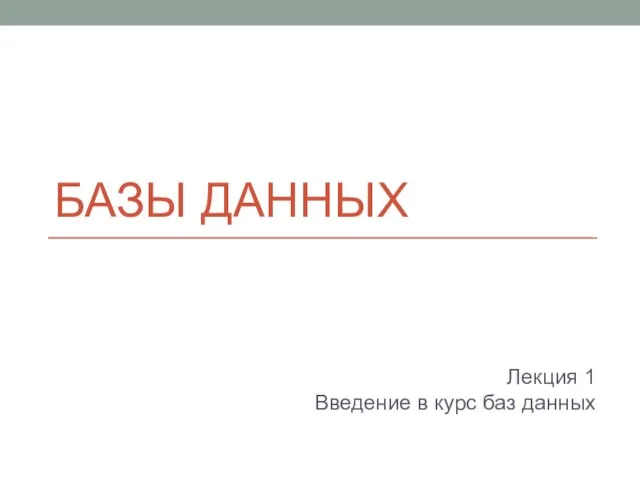 БД_л1_Вводная
БД_л1_Вводная Шаблоны, экранные формы, слияние в MS Word
Шаблоны, экранные формы, слияние в MS Word Программирование. Введение
Программирование. Введение Операторы, реализирующие циклические алгоритмы
Операторы, реализирующие циклические алгоритмы Стандарт Blu-ray Disc
Стандарт Blu-ray Disc Арифметические операции, инкрементирование и декрементирование
Арифметические операции, инкрементирование и декрементирование Теория тестирования
Теория тестирования 4
4 Моделирование динамического режима движения жидкости в простой гидравлической системе
Моделирование динамического режима движения жидкости в простой гидравлической системе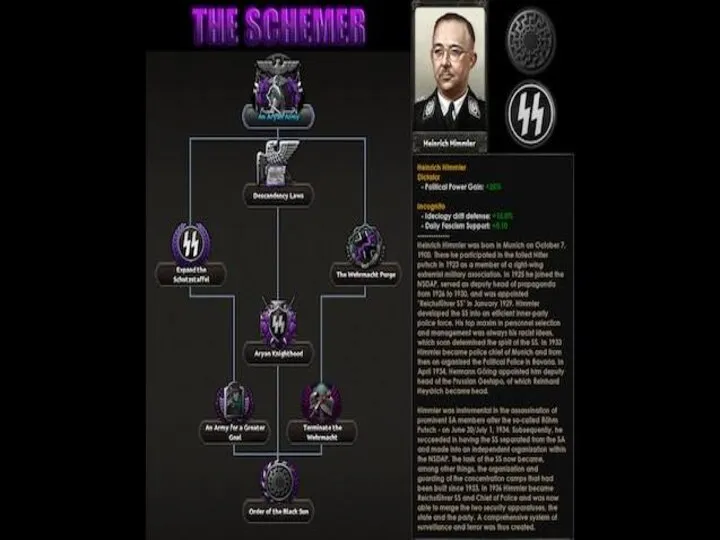 The Fuehrer's Fate. Компьютерная игра
The Fuehrer's Fate. Компьютерная игра Проблемы развития киберспорта в регионах России
Проблемы развития киберспорта в регионах России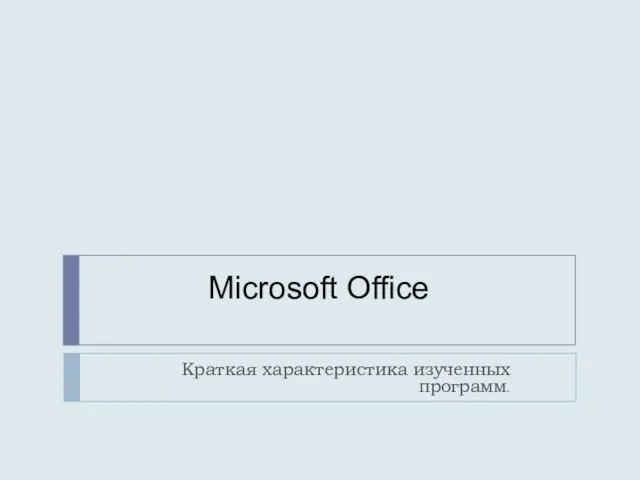 Microsoft Office
Microsoft Office Этика сетевого общения
Этика сетевого общения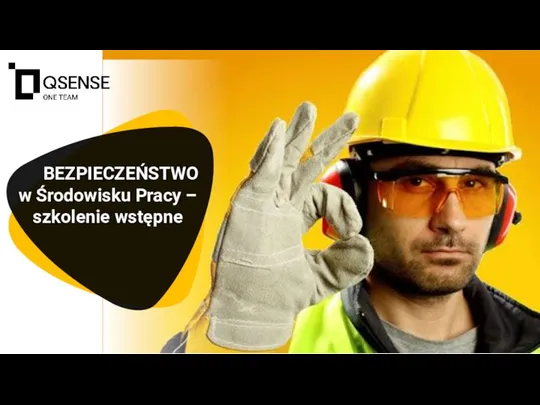 Instruktaż ogólny dla kontrolerów
Instruktaż ogólny dla kontrolerów Моделирование. Раздел 1
Моделирование. Раздел 1 Опыт взаимодействия с Партнерами в области BIM. Лекция 2
Опыт взаимодействия с Партнерами в области BIM. Лекция 2 Информационные ресурсы
Информационные ресурсы